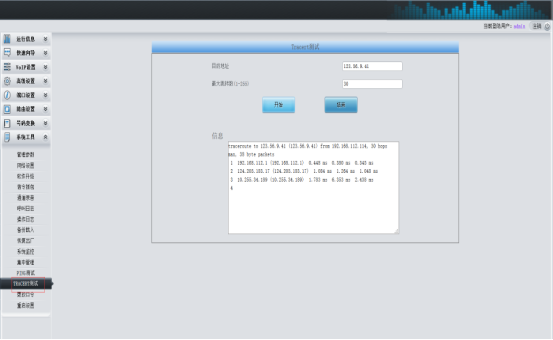三汇网关快速配置指南
 2018-04-12 07:28:31
2018-04-12 07:28:31 42,811
42,811
1、登录
1.1、电脑直连
电脑直连网关的ETH口,SYNWAY的默认IP地址为192.168.1.101,此时只用 将电脑IP地址设定为192.168.1.XXX网段上的任何地址,然后在浏览器地址栏中输入:192.168.1.101,打开登录界面,输入用户名称、登录密码即可登录网关。(默认用户名称、登录密码均为admin)
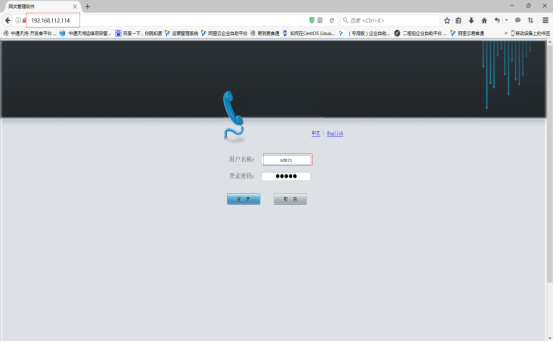
登录进去首先看到的就是系统信息
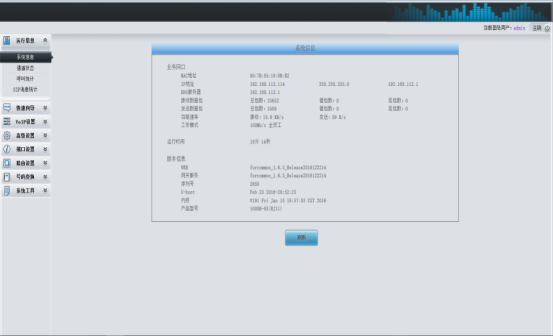
1.2、IP地址修改
一般我们需要修改网关默认的IP地址,依次点击“系统工具>网络设置”,打开以下界面:
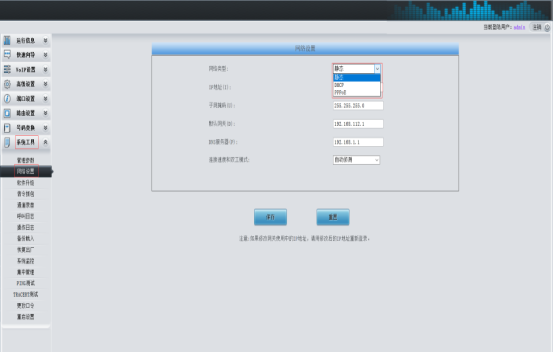
网络类型分三种:静态、DHCP、PPPOE。使用静态的类型需要正确的填写IP地址、子网掩码、默认网关、DNS服务器如下:
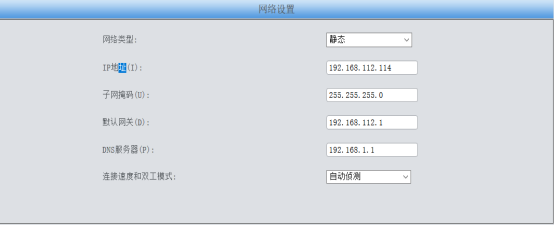
使用DHCP的类型,则不用做任何配置
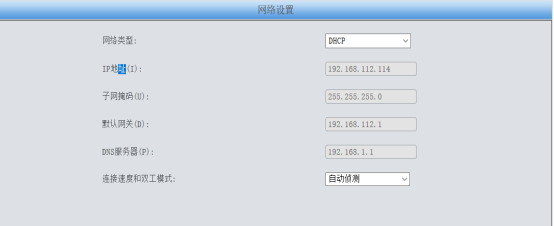
PPPOE的使用较少,这里不做讲解。IP地址修改并保存后,就会提示:“IP修改成功,请使用修改后的IP重新登录”。静态IP就使用设置的IP地址登录,DHCP的类型可以通过在任一FXS口插入一部话机拨打*11*听取获取到的IP地址。
2、快速向导
2.1、网络设置
如果之前在系统工具>网络设置里配置过,这一步可以直接跳过,点击“下一步”
2.2、SIP设置
注册服务器地址填写正确的服务器域名或IP地址,注册服务器端口填写正确的注册端口,其他的选择缺省的配置即可
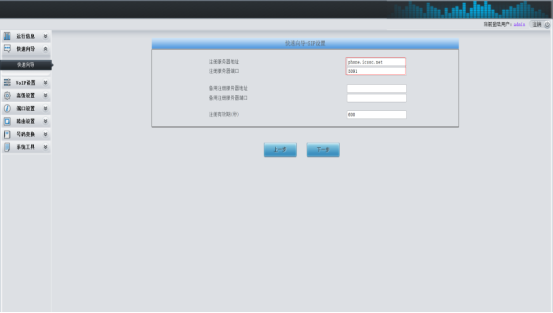
2.3、FXS口设置
这里讲解批量修改,首先点击“批量修改”
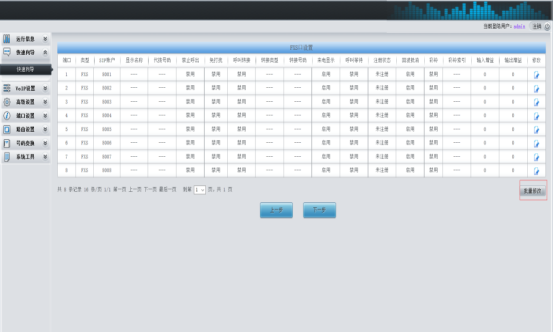
首先点击“批量修改”,打开如下界面:
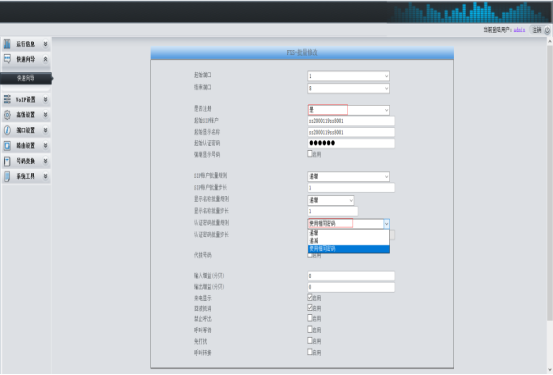
起始端口和结束端口根据实际需要选择,是否注册选择“是”,起始SIP账户填写需要批量注册的第一个SIP账户,起始显示名称建议与起始账户一致,起始认证密码填写正确的密码,其他的设置按照上图的选择进行设置。配置完成后选择“保存”
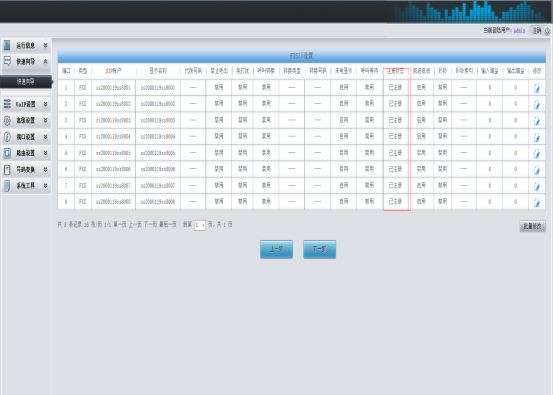
保存后,可以看到上面的界面。这里我们主要关心“注册状态”是否正常。
全部配置完整后,选择“完成”,网关就会自动重启。
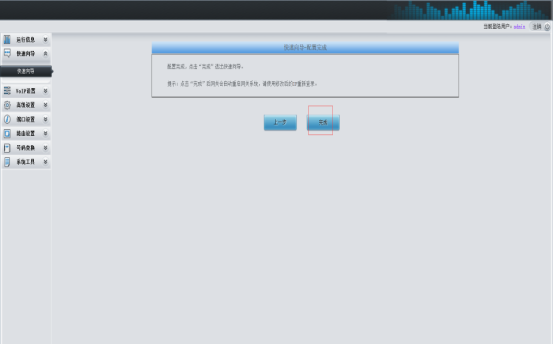
3、通道状态
网关使用异常时,我们首先猜到的就是“SIP账号是不是注册失败了”。这时可以登陆网关,依次点击“运行信息>通道状态”,查看“注册状态”是否是已注册。
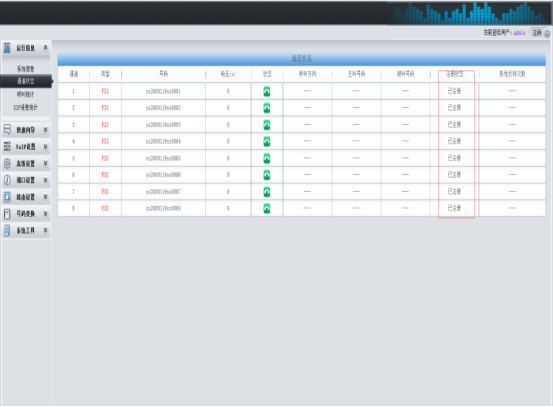
4、特别注意
4.1、SIP兼容性设置
三汇网关注册phone.icsoc.net:5091服务器时,会出现通话完成话盒挂断后,坐席和客户的电话仍显示通话中,必须手动在易客通界面手动点击“挂断”按钮才能正常结束通话。这时需要在Voip设置>SIP兼容性里启用“使用Contact地址”解决这一问题。
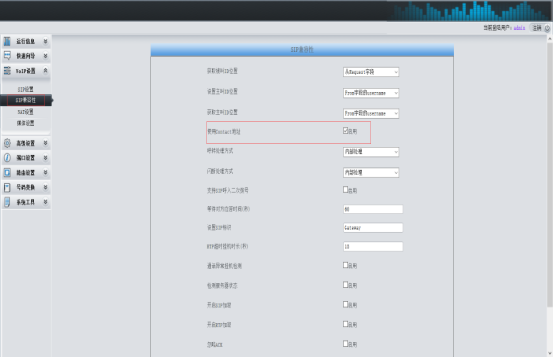
4.2、启用Rport
大部分网关都是位于NAT后面的,这样就会造成通话单通、注册失败,原因是网关通话、注册时与服务器建立连接的是内网地址,服务器返回的RTP或注册消息无法到达内网。这时可以启用Rport解决这一问题。
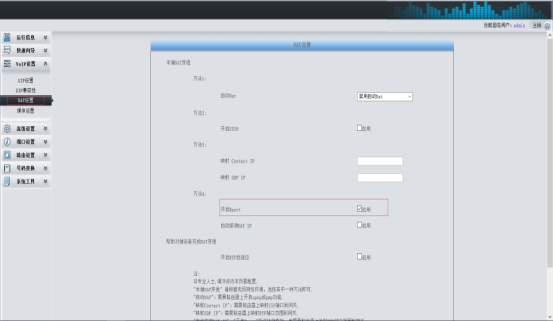
1、网络诊断
5.1、Ping测试
配置网关时我们经常遇到注册失败的问题,在验证账号、密码、域名无误的情况下,第一个想到的就是网络到服务器通不通。这里可以ping注册服务器的域名,看是否可以ping通。此方法也可以在遇到通话质量问题时用来判断网络是否丢包、延时
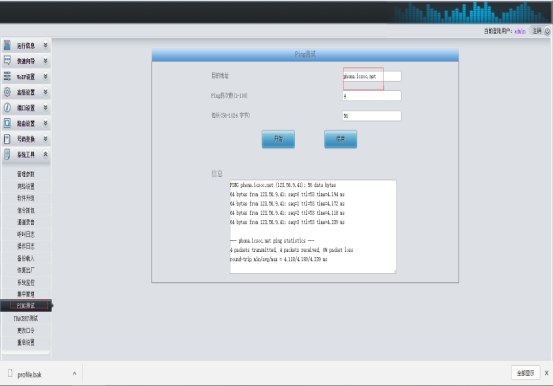
5.2、tracert测试
此测试可以看到网关到服务器的节点,用来排查网络不通时哪里的节点出了问题